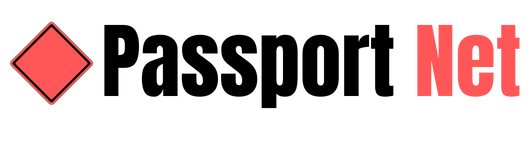Desativar Windows Defender: 6 Passos Simples e Rápidos

Ter que lidar com notificações frequentes, atualizações inesperadas ou aquele programa que insiste em bloquear o software que você confia faz parte do dia a dia digital de muita gente. Às vezes, buscar como desativar Windows Defender se torna uma missão para quem deseja instalar uma solução antivírus diferente, liberar recursos do computador ou simplesmente ter mais controle sobre o próprio sistema.
Se o Windows Defender parece um guarda hiperativo, que se antecipa e impede cada pequeno movimento no seu computador, saiba que não é só com você. Entender como ajustar (ou até desligar) o antivírus nativo do Windows pode ser libertador. Tudo se resume a clareza, segurança e opções, porque cada necessidade conta na rotina corrida e multifacetada de quem está sempre conectado.
Desativar Windows Defender: quando faz sentido para você
Desligar o antivírus padrão pode levantar dúvidas: será perigoso? Faz sentido se já uso outro programa? O principal aspecto é entender sua rotina digital. Quem trabalha com arquivos específicos ou programas que geram falsos positivos tende a sofrer mais com as restrições. Artistas que baixam plugins, gamers mexendo em mods, profissionais usando ferramentas menos conhecidas — todos eventualmente trombam com o bloqueio do Defender.
Esse processo é especialmente útil para quem busca:
- Instalar softwares de terceiros sem interferências
- Melhor performance em atividades que exigem muitos recursos
- Evitar conflitos entre diferentes antivírus
- Personalizar totalmente as configurações de segurança
Definir se vale a pena desativar Windows Defender depende de quanto controle você deseja ter e da clareza na gestão da segurança digital. O importante é garantir que outra proteção estará ativa, prevenindo riscos futuros.
Etapas simples para desativar Windows Defender
Antes de começar, tenha certeza de que essa escolha é a ideal para sua situação. Lembrando: ao desligar o Defender, o computador ficará mais exposto, a menos que um outro programa antivírus esteja pronto para assumir a defesa do sistema.
Aqui estão seis passos simples que tornam essa tarefa rápida e sem mistério:
- Acesse as configurações: Clique no menu iniciar, abra o ícone de ⚙️ configurações e siga para “Atualização e Segurança”.
- Escolha Segurança do Windows: Do lado esquerdo, selecione “Segurança do Windows” e clique em “Abrir Segurança do Windows”.
- Vá em Proteção contra vírus e ameaças: Dentro do painel, busque essa opção e clique nela.
- Gerencie as configurações: Na sessão “Configurações de proteção contra vírus e ameaças”, localize “Gerenciar configurações”.
- Desabilite a proteção em tempo real: Aqui, basta alternar a chave para desativar. Uma mensagem poderá aparecer explicando que seu dispositivo ficará vulnerável.
- Verifique necessidades especiais: Deseja bloquear o Defender de forma permanente? Softwares como o Policy Plus ou edições do Windows Pro permitem ajustes avançados via Editor de Diretiva de Grupo Local.
Mantenha essas orientações em mente e adapte ao que faz sentido para seu perfil digital.
Truques rápidos para quem quer desativar Windows Defender
Nem sempre é preciso recorrer a métodos avançados. Existem maneiras rápidas para quem deseja desativar Windows Defender temporariamente, sem grandes complicações.
- Use o prompt de comando em modo administrador: Busque “cmd”, clique com o botão direito e selecione “Executar como administrador”. No terminal, você pode inserir comandos para desativar o Defender, sempre com cuidado.
- Desabilite pelo Registro do Windows: Uma opção para usuários mais avançados, bastando editar valores específicos. Faça backup antes e aja com total atenção!
- Instale um novo antivírus: Ao instalar outro programa antivírus, o próprio Windows Defender é suspenso de modo automático, deixando que o novo software cuide da sua proteção.
Evite mexer nessas áreas se não estiver seguro do que está fazendo. Qualquer dúvida ou insegurança, busque orientação com alguém de confiança.
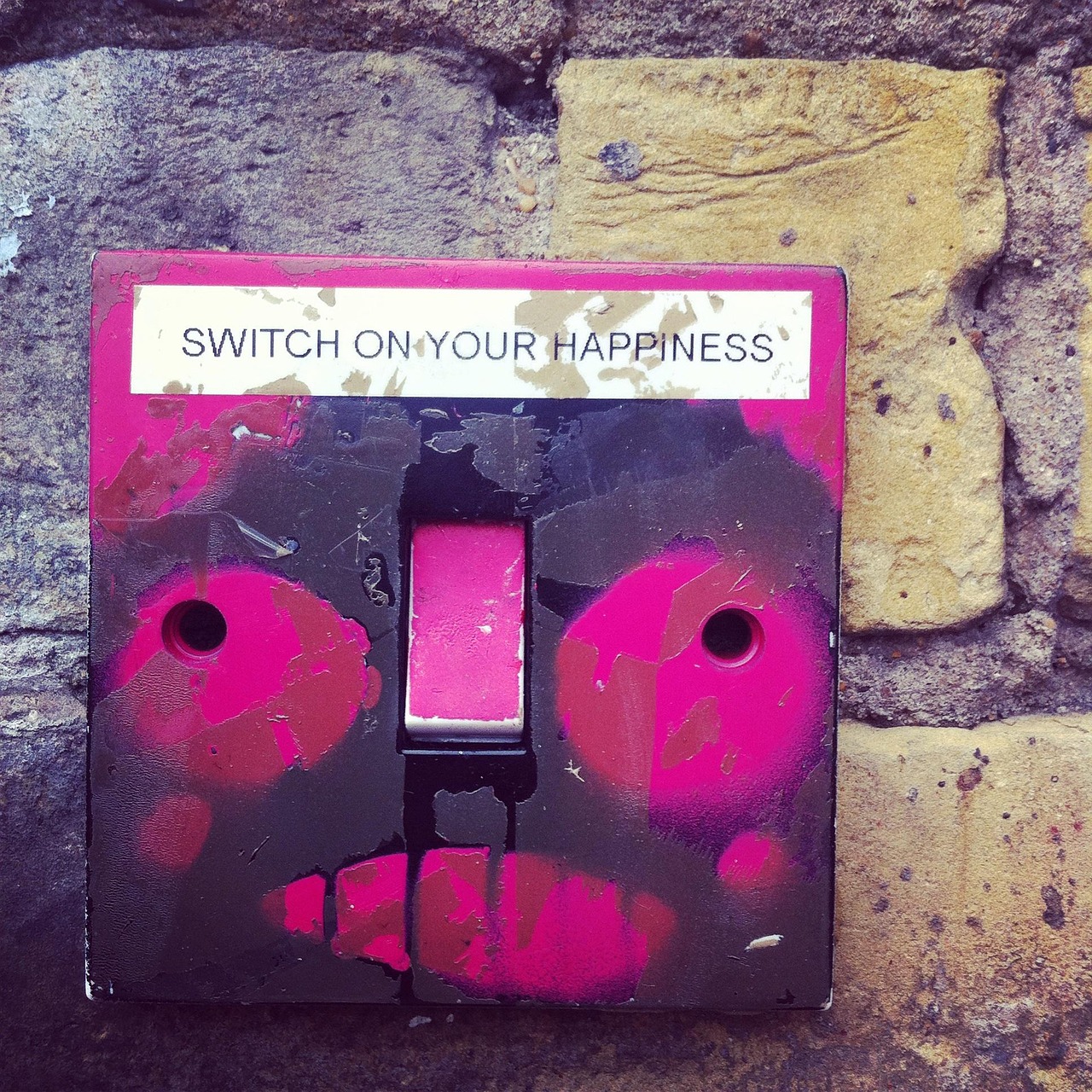
Como manter a segurança após desativar Windows Defender
Tirou o Defender do caminho? O passo seguinte é garantir que nenhum espaço fique aberto para ameaças digitais. Afinal, a internet oferece oportunidades incríveis, mas pede uma dose extra de atenção.
Algumas dicas práticas para não esquecer:
- Mantenha backups regulares: Salve arquivos importantes em locais seguros: nuvem, HD externo ou pendrive. Isso protege contra imprevistos e mantém a tranquilidade no dia a dia.
- Atualize o Windows e programas: Cibercriminosos adoram sistemas desatualizados. Atualizações corrigem falhas e aumentam a segurança mesmo sem o Defender ativo.
- Use senhas fortes: Invista em frases fáceis de lembrar, mas difíceis de adivinhar. Misture números, letras e símbolos.
- Desconfie de links desconhecidos: Evite clicar ou baixar anexos de remetentes que você não conhece totalmente. A prevenção nasce do hábito.
- Escolha outro antivírus confiável: Opte sempre por programas conhecidos, de fontes oficiais. Evite softwares gratuitos sem reputação, que podem criar mais brechas do que resolver problemas.
A combinação entre um antivírus eficiente, bons hábitos digitais e informações atualizadas é o trio que faz toda diferença no cotidiano conectado.
Quando reativar o Windows Defender pode ser útil
Em determinados momentos, voltar a ativar o Defender é interessante. Suponha que o antivírus de terceiros apresente instabilidade ou precise ser removido por qualquer razão. O Defender volta automaticamente para proteger suas informações, servindo como plano B imediato.
Outro cenário: certos aplicativos e bancos pedem os recursos de segurança original do Windows para finalizar cadastros ou transações. Ter a flexibilidade de ativar e desativar conforme a demanda protege e facilita adaptações rápidas.
Essa dinâmica oferece mais autonomia para gerenciar o que faz sentido no seu universo digital, sem abrir mão da segurança. Experimente, adapte, personalize: cada detalhe pode transformar sua relação com a tecnologia.
Dicas extras para quem valoriza autonomia digital
Ultrapassar o básico e dominar como desativar Windows Defender representa uma oportunidade de exercer o controle sobre o próprio sistema. Pequenas ações diárias criam um ambiente digital sob medida, com menos notificações indesejadas e mais espaço para produtividade.
- Programe lembretes para checar a segurança periodicamente
- Participe de grupos online sobre tecnologia para aprender novos truques
- Invista tempo em conhecer outras opções de antivírus
- Mantenha a rotina de atualização dos seus dispositivos e aplicativos
Cada escolha reflete uma etapa rumo a uma vida digital mais leve, dinâmica e segura. A confiança nasce da prática e da pesquisa, e o domínio dessas ferramentas traz liberdade — tanto para explorar novas possibilidades quanto para solucionar problemas do dia a dia.
Não importa qual seja seu próximo passo digital: sinta-se motivado(a) a aplicar o que aprendeu, aprimorar seus conhecimentos e buscar no blog todo apoio necessário para criar um cotidiano com mais facilidade, liberdade e segurança!
Creditos das imagens: www.pixabay.com